carica l’immagine dove inserire l’albero

carica l’albero ritagliato
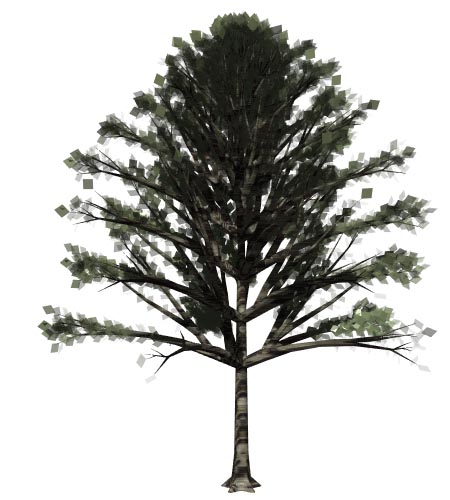
trascina l’albero ritagliato sull’immagine dove inserirlo e ridimensionalo

duplica il livello dell’albero e rendilo nero (dovrai avere due livelli – albero nero e colorato)

sfuma i bordi dell’albero con lo strumento seleziona—–>modifica——>bordo e premi il tasto canc in maniera che i bordi non siano netti

seleziona l’albero nero e aggiungigli un effetto prospettico come ti piace di più
modifica——>trasforma——>distorci
e dai al livello dell’albero nero un’opacità (tasto f7=mostra livelli) minore dei 100% preimpostato fino ad avere l’ombra che ti interessa

riaccendi il livello dell’albero a colori ed il gioco è fatto

definisci i particolari e hai finito…

ciao ciao e buon lavoro
nico
